待ちに待った今回の冬コミで出す予定のMYDOOで注文したオリキャラの透明アクリルダイカットのキーホルダーが届いたので、注文からキーホルダーが届くまでレポ。
オリキャラのグッズを一度でも作りたくて、最初はぬいぐるみにしようと考えていたんだけど、小ロットで型代を含めて10万を超えるようなので却下。グッズ関係のお値段を調べていって、最初の第一歩としてオリキャラのキーホルダーを作る事に決めました。ぬいぐるみはまた今度にしよう。
原稿を仕上げる
アクリルダイカットのキーホルダーを作るための絵というか原稿の作り方は、同人誌を作るよりもはるかに楽です。
ダイカット-アクリル(透明)のページの下の方にある入稿原稿テンプレートの項目の指示に従うだけ。
オレの場合は40×40の両面印刷に決めたので、40×40の表面原稿と裏面原稿のPSDファイルまたAIファイルをダウンロードしてイラストを描きます。ここではPSDファイルを利用します。
PSDファイルというのがハードルが高いかもしれない。PSDを編集するためのソフトが必要だけど、無料でなんとかする場合はGIMPを使うのがよさそう。GIMPでCMYKのPSDファイルを書き出す方法は「GIMPでPhotoshopのブラシ・プラグイン、レイヤースタイル、CMYKを使用できるようにする方法 | コリス」 辺りを参照。
一応裏表それぞれ別のファイルになっているけど、見たところではどちらも同じでした。なので、現状では表面のファイルに表面のイラストをとりあえず描いてファイルを用意し、表面のイラストを左右反転させたものを裏面のファイルとして用意すればOKです。ちなみに原稿のファイルはCMYKで保存してアップロードする事になるので、RGBで保存しないように気をつけて。
とりあえずこれで修正の電話は来ませんでした。
原稿を仕上げる流れ
2015年3月25日に付け足し。具体的に何を作るかが決まれば、早速アクリルダイカットキーホルダーのイラスト原稿を仕上げていきましょう。まずは入稿原稿のテンプレートファイルをダウンロードします。細かなトラブルをお互い未然に防ぐ為なのでしょうけど、とっても楽でいいですよね。
先ほども書いた通り、予めPSDファイルが編集でき、カラーをCMYKで指定して画像書き出しできるソフトを用意しておいてください。
PSDファイルのテンプレートをダウンロード

MYDOOの「ダイカット-アクリル(透明)」から、下の方へスクロールしていき、「入稿原稿テンプレート」内の「PSDファイルダウンロード」をクリックします。すると、上の画像のように、テンプレートのダウンロードリンク一覧が表示されたと思います。
今回作るものはアクリルダイカットキーホルダーのサイズが40x40mmの両面印刷のものと決めてあるので、上の画像の赤い枠でくくってあるサイズが「40×40」の表面と裏面の両方のテンプレートファイルをダウンロードします。
PSDファイルのテンプレートを開いて作業スタート
ダウンロードしたら、早速テンプレートファイルを開いて作業開始。ここではCLIP STUDIO PAINTを利用して順を追って説明していきます。

テンプレートファイルを読み込むと、このような注意書きが必ず表示されると思います。この注意の意味は「このファイルがCMYKカラーのデータだから、ここではRGBに変換して読み込むよ!」ということです。最終的に原稿データを入稿する際はCMYKカラーにする必要があるため、後ほどCMYKカラーに設定して書き出すことを忘れないようにしましょう。
イラストが完成したらPSDファイルで保存
かなりすっ飛ばして、イラストが完成したとします。ちなみに、こちらのミスで、今回作るアクリルダイカットキーホルダーのテンプレートファイルを紛失してしまったため、この記事用にまた新たに作りました。用意したテンプレートファイルと完成したものとで違ってしまいますがご了承ください。

こんな感じになりました。まだRGBカラーのイラスト画像のため注意です。その辺については後ほど説明します。「ダイカット入稿データ作成方法ガイド」の最後に書かれている「データ作成上の注意」をよく読み通して何度も確認しましょう。ちょっと引用してみます。
- 保存形式:ai,psd
- 弊社のテンプレートを使用しての入稿をお願いいたします。
- カラーモードはCMYKにてご入稿ください。RGB形式で後入稿いただいたデータは印刷時にCMYK形式に変換させていただきます。
- 反転した際に裏表がぴったりと重なるように作成願います。
- 文字は必ずラスタライズをお願い致します。
- テンプレートとデザインはレイヤーを分けた状態でご入稿ください。
- aiで入稿する場合は、参照した画像ファイルの埋め込みをお願いいたします。
今回はAIファイルで入稿しないため、最後は除外です。特に注意して欲しいのは、4番目の「反転した際に裏表がぴったりと重なるように作成願います。」です。入稿データ作成方法ガイドにも図がついて説明されていますが、ぴったり重なっていないと、アクリルダイカットのデザインのどこかがはみ出してしまいます。
今回用意したイラストの場合では、表面を完成させれば、裏面には表面のイラストのレイヤーをコピーして左右反転させれば大きなミスは避けられます。ただし、それだけだと両目が裏と表でおかしくなるので、裏面の両目を再び左右反転して表面と同じにしました。
もう一つ注意です。原稿を作る最中に忘れがちなことですが、アクリルダイカットキーホルダーは透明なので、白にする部分は白でしっかり塗りつぶすことを忘れないようにしましょう。逆に、何も印刷して欲しくないところに白を塗ったりしてはダメです。
他のいくつかの注意を見て問題がなければバッチリです。
CMYKカラーでPSDファイルを書き出す
終盤戦です。これから裏と表のデータをCMYKカラーのPSDファイルとして書き出します。トラブル防止のために、イラスト部分のレイヤーは全て統合し、端に黒い枠が描かれたテンプレート部分とイラスト部分だけの2つのレイヤーだけにします。
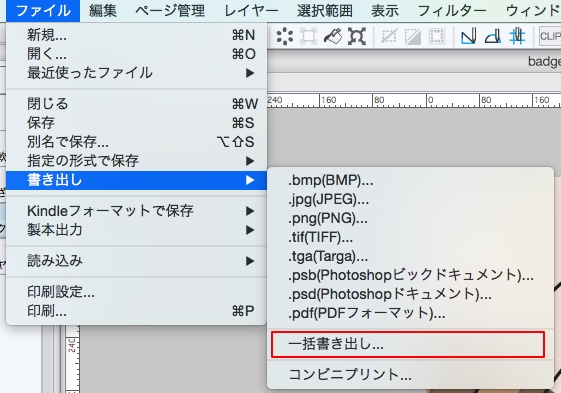
「ファイル」、「書き出し」とポイントしていき、「一括書き出し」をクリックします。上のスクリーンショットの説明ではMacを用いていますが、Windowsでもメニューバーに「ファイル」があるはずなので、そこから辿っていけば同じように行けるはずです。
ちなみに、PSDファイルを書き出すのであれば、すぐ上にある「psd(Photoshopドキュメント)…」を選択しても良さそうですが、それを選択して進めてしまうと、レイヤーを全て統合して書き出してしまうため、トラブルの原因になります。注意しましょう。
なお、バージョン1.5からは「psd(Photoshopドキュメント)…」を選択してもレイヤーを全て統合するかどうかが選択できます。
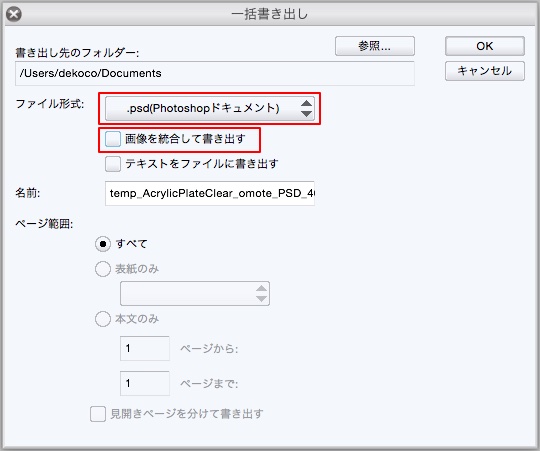
PSDファイルでレイヤーを全て統合せずに書き出す必要があるため、ファイル形式を「.psd(Photoshopドキュメント)」にし、すぐ下の「画像を統合して書き出す」のチェックを外して「OK」で先に進みます。
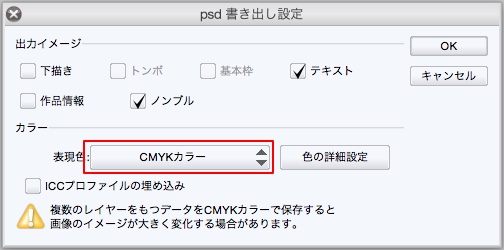
次に、表現色を「CMYKカラー」に設定して、CMYKカラーで書き出されるように設定します。RGBカラーのまま入稿したとしても、MYDOO側でCMYKカラーにしてくれますが、できるだけこちらで対応した方がいいと思います。
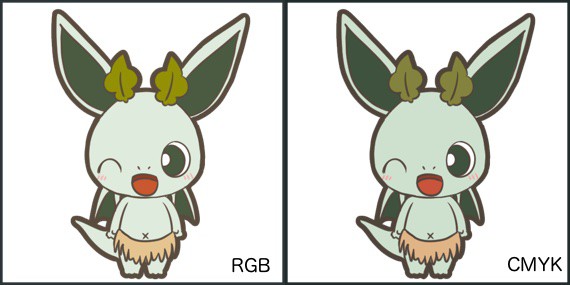
書き出した画像を確認してみてください。元々RGBカラーのイラストをCMYKカラーにすると、若干ですが色が変わってしまいます。これは避けようがないので、気になるようであれば、色を補正するレイヤーを挟んで調節したほうがよいです。
これで原稿が完成しました。念のため原稿をもう一度確認して問題がなければ、注文をする手順に進みます。
注文をする
原稿が用意できたら早速注文してみよう。MYDOOのダイカット-アクリル(透明)のページに行って、「この商品を注文」をクリック。
そこから先は色々と入力したり、原稿をアップロードしたりします。
注文内容入力
まずはストラップ関係の項目から入力。
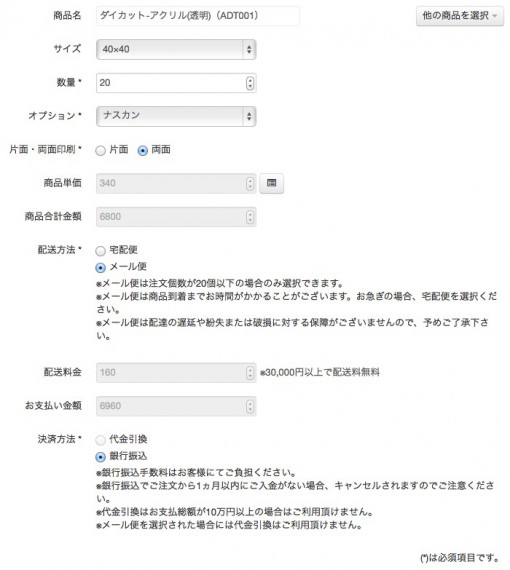
サイズやストラップのオプション、両面印刷か片面印刷か、発送方法を入力していきます。
ここで個人的に大事だと思うのはオプションのところ。アクリルのダイカットに繋がる金具部分を選ぶ事が出来て、ボールチェーン・ナスカン・マツバの3つの中から選べるんだけど、サンプル画像だけだと、どれがボールチェーンかとかの説明欄がないから誤って選択したりしそう。
というわけで、オレが今度注文するときに間違えないようにそれぞれの金具の画像を用意しました。

ストラップに繋がっているものは気にしないでおいて、左からボールチェーン・ナスカン・マツバのはず。真ん中のものからすぐに分かる通り、オレはナスカンを選びました。
それ以外は画像にある通り。ドケチなので配送方法はメール便を選択。ただし、アクリルのダイカットはもう少し贅沢をしたいので印刷は両面印刷を選択して20個注文。片面だと寂しい。
なお、2015年9月現在では「ご利用ガイド」によると、メール便はサービス停止により利用できなくなったとのこと。クロネコヤマト宅配便以外選べません。
割引クーポン入力

普段はない割引クーポンだけど、冬コミ前だったからか、10%割引クーポンが使えるようです。やっぱり安くなるなら使うしかない。使っちゃいましょう。
お客様情報入力
住所・氏名・電話番号やら、連絡に必要な情報を入力するところ。間違えると後々面倒くさいので間違いのないように書こう。

必須項目ではないけど、コミケ等のイベントで出す場合は、グッズ利用日・イベント入力欄は忘れずに入力しておいた方がよさそう。
原稿を入稿する
忘れちゃいけない原稿の入稿。今は入稿せずに申込だけ済ませて、後で入稿ということも出来るようです。
両面印刷を選択したため、裏と表用2つのフォームが表示されています。
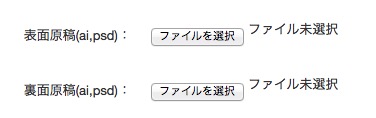
入稿(アップロード)するファイルを選択すると、プログレスバー(アップロードの進み具合を示すバー)が表示されて自動でアップロードが進み、少し待つと入稿完了というような表示がされるはず。
たまにプログレスバーの進歩状況が止まったりする事があるので、その時はまた入稿するファイルを選んで再アップロードを繰り返せばいけます。
確認メール
「カートに追加」を選び、さらに先へ進んでいくと、確認メールが届くよ。
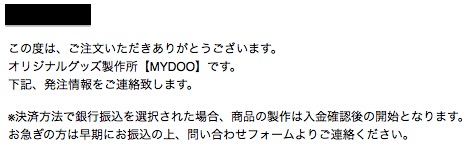
支払い方法に銀行振込を選んだので、指定された口座にお金を振り込んで連絡が来るのを待ちます。
お金の振込確認メール到着から発送まで
ここからは事務的な流れ。原稿の修正連絡がないことを祈るばかり。
振込確認メール
お金を振り込んで1日経ってすぐに振込確認メールが着た。早いです。

お金を振込を確認してからが制作開始。さて何日掛かるのかな。
発送完了メール
12月3日に振込確認のメールが着て、まだかまだかと待っていたら、12月11日に商品発送メールが届いた。休日を除くと1週間ほど。

ヤマト運輸のメール便で届きます。キーホルダーが届くまで大体数日というところ。どんなものが出来上がっているのか待ち遠しいなあ。
届いた!
2日待って届きました。

A4の封筒で送られてきて、クリアファイルに2個ずつビニール袋に入ってテープに固定されていた。さあとりあえず、オレ用に1つ開封してみよう。
表面
これが表面。写真では分かりづらいけど、表面に裏にも表にもカッシーくんが映るように、両面印刷したものがシールのようなもので貼ってあります。シールのようなものとは言っても、そんな剥がれそうには見えないけどどうなんだろう。

あんまり手でグリグリと意図的に削るような事をしようとすると削れる可能性も無きにしも非ず。
裏面
ひっくり返してこれが裏面。表面で印刷されてあるものが映っています。

アクリル部分の分厚さは?
強度に関わってくる部分なので、アクリル部分の分厚さも見てみました。

例によって写真では分かりづらいけど3mmでした。よっぽど変な事をしない限りは折れたりする事はなし。
おしまい
初めてのグッズ作りとなったけど、案外楽に作る事が出来てよかった。どこかの印刷所にお願いして同人誌を作るよりも本当に楽です。またキーホルダーを作る機会があったらここでお願いするかも。
今回はキーホルダーを作ったけど、機会があったら別のものにもまた挑戦したい。陶器のオリジナルグッズも作れたりするし、今はオリキャラグッズが作り放題だね。


突然のコメントですいません。
私もアクリルキーホルダー作ろうとおもってるんですが入稿データのテンプレの作成の仕方がよくわからなくてよければどんな感じなのか見せてもらえないでしょうか?
こんにちは。
テンプレは自分で作成せずに、MYDOOのサイトからテンプレのファイルをダウンロードして作ればいいだけですよ。「弊社のテンプレートを使用しての入稿をお願いいたします。」という注意書きがあるくらいなので、サイズやら何やら全て自力で原稿作成はしないほうがいいです。
また、見せようにも、こちらのミスでデータを紛失してしまっていて見せられません。申し訳ないです。
原稿の作成の流れについてはほぼ省いてしまっていたため、ちょっと不親切でした。なので、「原稿を仕上げる流れ」を足しましたが、これで気になるところは解決しそうですか?
デココ様、はじめまして。桜井と申します。
古い記事へのコメント失礼します。
自分のキャラクターでグッズを作ってみようと思い立ち、実際にお作りになった事がある方のレポート等がないかと検索していて、貴サイト様の当記事にたどり着きました。
詳細な発注方法や実物の写真などを拝見出来、大変参考になりました。
こちらの記事を引照しつつ、私もMYDOOさんで無事グッズを作製する事が出来ました。
デココ様のおかげと思い、感謝しております。
カッシー達の活躍する作品も拝見させて頂きました。
優しい雰囲気の4コマの中に可愛らしいキャラ達がいきいきと動き回っていて、思わず笑顔になってしまいました。
ただ、私は和菓子も洋菓子もスイーツ系大好きなので、カッシー達を見るとついコンビニに走って買い食いしたくなってしまうのが困りものです(笑)
特にシュークがお気に入りです。一番おいしそ…可愛いので。
それではこれからも創作活動頑張って下さい。こっそり応援しておりますノシ
コメントありがとうございます。
後々またキーホルダーを作ろうとなったときのために、このような記事を書いてまとめているのですが、桜井様のお役に立てたようで嬉しいです。まだ他にもオリキャラのグッズを作りたいので、その時はまたこのようなレポを書くつもりです。
カッシーくんたちの漫画やイラストを見てくださったのですね。ありがとうございます。
最近は若干寄り道気味で、創作関連の更新が滞り気味となってしまっています。新鮮な作品をお見せする事ができなくて申し訳ないです。
カッシーくん達はお菓子でできていますが、食べてしまうと大変なのでご遠慮くださいw
シュークちゃんはフカフカしていて美味しそうですがw
ではコメントありがとうございました。
もしよかったら、また見にきてくださいね。
こんにちは!はじめまして!!
私はいねむりというものです。
いつも楽しく『シロデココ』様を、拝見させていただいております。
カッシーくんたち、とってもかわいくて大好きです!!
カッシーくんのキーホルダー、とってもとっても素敵ですね!(>ヮ<)
イベントのほう、私は都合が悪くお伺いすることができないのですが、応援しております!!
冬コミ頑張ってください★★★
いねむりさん初めまして!コメントまでありがとうございます。
そして当サイトのキャラクター達をお褒めいただき嬉しいです!
とても励みになります。
キーホルダーはカッシーくん達の初のグッズとなるのですが、
出来が良くて可愛いので、お伺いいただけるのでしたら是非とも見ていただければと思ったのですが、
今度のイベントには来れないのですね。残念です。
来年もいくつかのイベントに参加予定ですので、その時に都合が良ければ是非お越しください。お待ちしています!
最後に、いつも当サイトをご覧になっているということで、本当にありがとうございます
更新の励みになります!気軽にコメントも書いてくれて構わないので
今後ともよろしくお願いいたします